ວິທີການປ່ຽນໄມໂຄໂຟນສໍາລັບການບັນທຶກສຽງໃນ Telegram?
ປ່ຽນໄມໂຄຣໂຟນເພື່ອບັນທຶກສຽງໃນ Telegram
ຂໍ້ຄວາມສຽງເປີດຢູ່ ໂທລະເລກ ໃຫ້ທ່ານປະສົບການການສື່ສານໃນລັກສະນະສ່ວນຕົວກວ່າ. ແຕ່ໄມໂຄຣໂຟນທີ່ທ່ານໃຊ້ມີຜົນກະທົບຕໍ່ຄຸນນະພາບ. ນີ້ແມ່ນວິທີການປັບປຸງຂໍ້ຄວາມສຽງ Telegram ຂອງທ່ານໂດຍການປ່ຽນໄມໂຄຣໂຟນຂອງທ່ານ:
ກວດເບິ່ງໄມໂຄຣໂຟນປະຈຸບັນຂອງທ່ານ
ກ່ອນອື່ນ ໝົດ, ຟັງເພງທີ່ຜ່ານມາ ຂໍ້ຄວາມສຽງ. ພວກມັນສຽງຊັດເຈນແລະທໍາມະຊາດບໍ? ມີສຽງລົບກວນໃນພື້ນຫຼັງຫຼາຍເກີນໄປບໍ? ຖ້າສຽງຂາດຄຸນນະພາບ, ໃຫ້ພິຈາລະນາອັບເກຣດໄມໂຄຣໂຟນຂອງເຈົ້າ. ດຽວນີ້ເຖິງເວລາເລືອກໄມໂຄຣໂຟນໃໝ່ແລ້ວ. ເຈົ້າຄວນຊອກຫາຫຍັງຢູ່ໃນໄມໂຄຣໂຟນລຸ້ນໃໝ່ຂອງເຈົ້າ?
- ປະເພດ: ໄມໂຄຣໂຟນປະເພດຕ່າງໆແມ່ນມີຢູ່, ແຕ່ລະຄົນມີຈຸດແຂງຂອງມັນ. ໄມໂຄຣໂຟນ Condenser ແມ່ນເປັນທີ່ຮູ້ຈັກສໍາລັບຄວາມອ່ອນໄຫວແລະການຜະລິດສຽງທີ່ມີຄຸນນະພາບສູງ, ໃນຂະນະທີ່ໄມໂຄໂຟນແບບເຄື່ອນໄຫວແມ່ນທົນທານແລະປະຕິບັດໄດ້ດີໃນສະພາບແວດລ້ອມທີ່ມີສຽງດັງ. Electret condenser microphones ມັກຈະພົບເຫັນຢູ່ໃນໂທລະສັບສະຫຼາດແລະ laptops ເນື່ອງຈາກຂະຫນາດກະທັດລັດແລະປະສິດທິພາບທີ່ເຫມາະສົມ.
- ການເຊື່ອມຕໍ່: ໃນເວລາທີ່ມັນມາກັບວິທີການເຊື່ອມຕໍ່ໄມກັບອຸປະກອນຂອງທ່ານ, ມີສອງທາງເລືອກຕົ້ນຕໍ: USB ຫຼືອະນາລັອກ. ໄມໂຄຣໂຟນ USB ສຽບໃສ່ຊ່ອງສຽບ USB ຂອງຄອມພິວເຕີຂອງທ່ານ. Super ງ່າຍທີ່ຈະຕັ້ງແລະນໍາໃຊ້! ໃນຂະນະທີ່ໄມໂຄຣໂຟນອະນາລັອກອາດຈະຕ້ອງການອະແດັບເຕີເພື່ອເຊື່ອມຕໍ່ກັບບາງອຸປະກອນ. ແຕ່ບາງຄົນພົບວ່າການປຽບທຽບໃຫ້ຄຸນນະພາບສຽງທີ່ດີກວ່າ. ດັ່ງນັ້ນ, ໄມ USB ແມ່ນສະດວກກວ່າ, ໃນຂະນະທີ່ອະນາລັອກໃຫ້ສຽງທີ່ດີກວ່າ. ເລືອກສິ່ງທີ່ເຮັດວຽກທີ່ດີທີ່ສຸດກັບຄວາມຕ້ອງການຂອງທ່ານ!
- ທິດທາງ: ໄມໂຄຣໂຟນມາໃນຮູບແບບທິດທາງຕ່າງໆ. ເຊັ່ນດຽວກັນກັບ cardioid, omnidirectional ແລະ bidirectional.
ນີ້ແມ່ນການແບ່ງຂັ້ນງ່າຍໆຂອງແຕ່ລະອັນຂອງພວກມັນ:
- ໄມ Cardioid ຮັບສຽງສ່ວນໃຫຍ່ມາຈາກທາງໜ້າ. ດີສໍາລັບການສຸມໃສ່ແຫຼ່ງດຽວ.
- ໄມແບບອ້ອມຮອບໄດ້ຮັບສຽງຈາກທົ່ວທຸກມຸມ. ໃຊ້ໄດ້ກັບການບັນທຶກທີ່ເລິກເຊິ່ງກວ່າ.
- ໄມແບບສອງທິດທາງຈັບພາບຈາກທາງໜ້າ ແລະດ້ານຫຼັງ. ທີ່ດີເລີດສໍາລັບການສໍາພາດກັບສອງຄົນ.
ຮູບແບບທີ່ທ່ານເລືອກແມ່ນຂຶ້ນກັບສິ່ງທີ່ແລະບ່ອນທີ່ທ່ານກໍາລັງບັນທຶກ. ເລືອກອັນທີ່ເໝາະສົມກັບຄວາມຕ້ອງການການບັນທຶກ ແລະສະພາບແວດລ້ອມຂອງເຈົ້າທີ່ສຸດ!
- ງົບປະມານ: ຊ່ວງລາຄາສຳລັບໄມໂຄຣໂຟນແຕກຕ່າງກັນໄປ. ໃນຂະນະທີ່ໄມໂຄຣໂຟນລະດັບສູງສະຫນັບສະຫນູນຄຸນນະພາບສຽງພິເສດ, ຍັງມີທາງເລືອກທີ່ເປັນມິດກັບງົບປະມານທີ່ສະຫນອງການປະຕິບັດທີ່ເຫມາະສົມ.
- ອຸປະກອນເສີມ: ໄມໂຄຣໂຟນບາງອັນມາພ້ອມກັບອຸປະກອນເສີມ ເຊັ່ນ: ປັອບຟິວເຕີ (ເພື່ອຫຼຸດສຽງດັງ) ແລະຕົວຍຶດຊັອກ (ເພື່ອຫຼຸດການສັ່ນສະເທືອນ). ສິ່ງເຫຼົ່ານີ້ສາມາດປັບປຸງຄຸນນະພາບການບັນທຶກໄດ້ຫຼາຍຂຶ້ນ.
ປ່ຽນການຕັ້ງຄ່າໄມໂຄຣໂຟນຂອງທ່ານໃນ Telegram
ຕອນນີ້ທ່ານໄດ້ຮັບໄມໂຄຣໂຟນໃໝ່ແລ້ວ, ໃຫ້ເຮັດຕາມຂັ້ນຕອນເຫຼົ່ານີ້ເພື່ອປ່ຽນໄມໂຄຣໂຟນເພື່ອບັນທຶກສຽງໃນ Telegram:
ຂັ້ນຕອນທີ 1: ເປີດ Telegram ແລະໄປທີ່ Settings
ເປີດໃຊ້ແອັບ Telegram ໃນອຸປະກອນຂອງທ່ານ ຫຼືເປີດມັນຢູ່ໃນເດັສທັອບຂອງທ່ານ. ຊອກຫາເມນູການຕັ້ງຄ່າ. ໃນມືຖື, ແຕະໃສ່ສາມເສັ້ນແນວນອນຢູ່ໃນມຸມຊ້າຍເທິງແລະເລືອກ "ການຕັ້ງຄ່າ.” ໃນແອັບ desktop, ໃຫ້ຄລິກໃສ່ "ການຕັ້ງຄ່າ" ທີ່ຕັ້ງຢູ່ມຸມຊ້າຍລຸ່ມ.
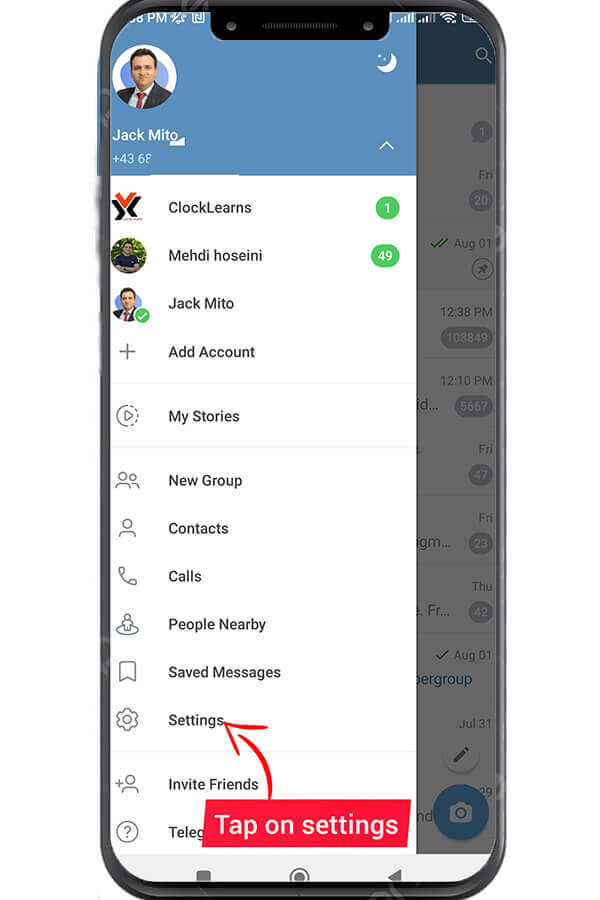
ຂັ້ນຕອນທີ 2: ເຂົ້າເຖິງການຕັ້ງຄ່າການສົນທະນາ
ໃນເມນູການຕັ້ງຄ່າ, ຊອກຫາແລະເລືອກ "ຕັ້ງຄ່າການສົນທະນາ” ທາງເລືອກ. ນີ້ຈະນໍາທ່ານໄປຫາເມນູຍ່ອຍທີ່ທ່ານສາມາດເຮັດການປ່ຽນແປງຕ່າງໆໃນການໂຕ້ຕອບການສົນທະນາຂອງທ່ານ.
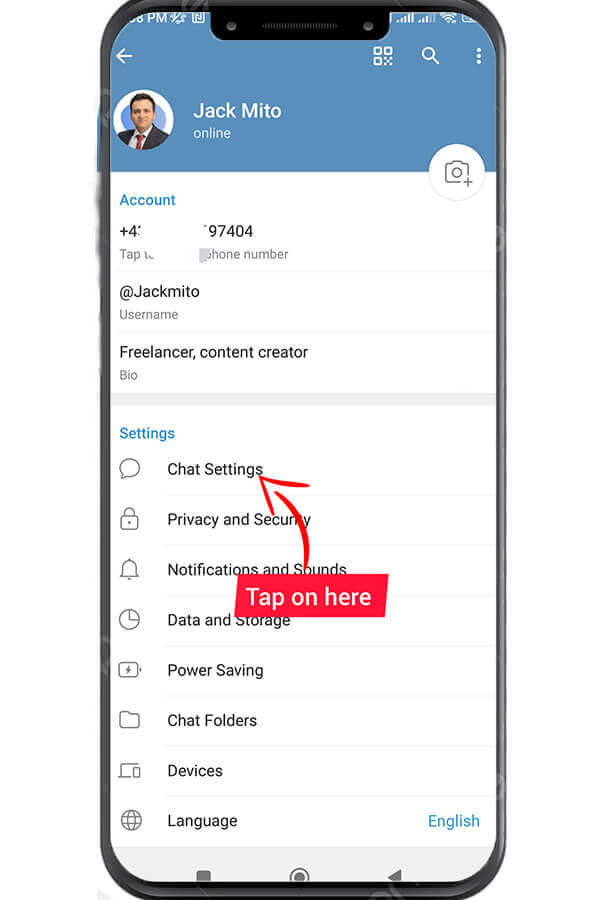
ຂັ້ນຕອນທີ 3: ເລືອກໄມໂຄຣໂຟນສຳລັບຂໍ້ຄວາມສຽງ
ພາຍໃນເມນູການຕັ້ງຄ່າການສົນທະນາ, ຊອກຫາ “ໄມໂຄຣໂຟນສຳລັບຂໍ້ຄວາມສຽງ” ທາງເລືອກ. ແຕະ ຫຼືຄລິກໃສ່ມັນເພື່ອເປີດຕົວເລືອກພື້ນຫຼັງ.
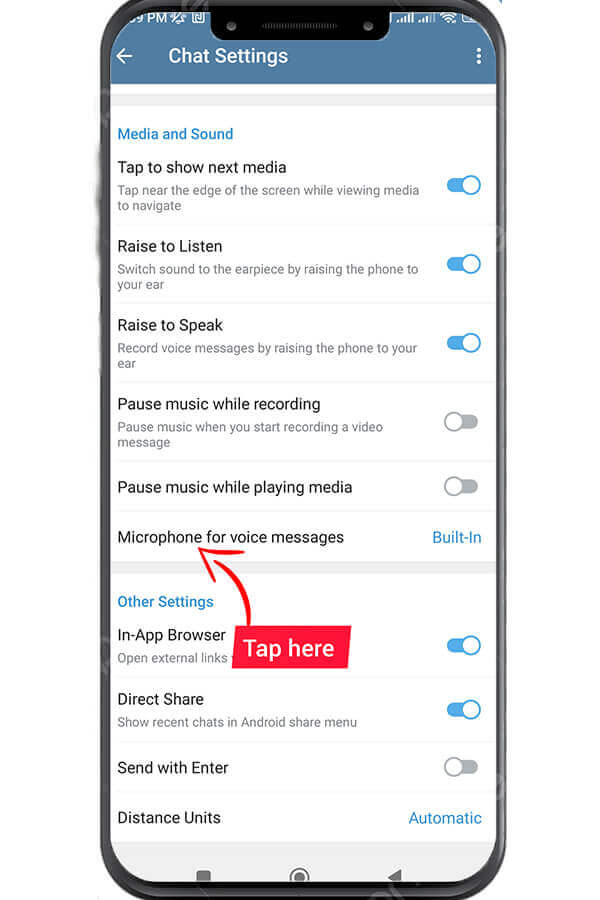
ຂັ້ນຕອນທີ 4: ຖ້າທ່ານມີຊຸດຫູຟັງ, ທ່ານສາມາດເລືອກຕົວເລືອກຊຸດຫູຟັງ ຫຼືເລືອກໄມໂຄຣໂຟນໃໝ່.
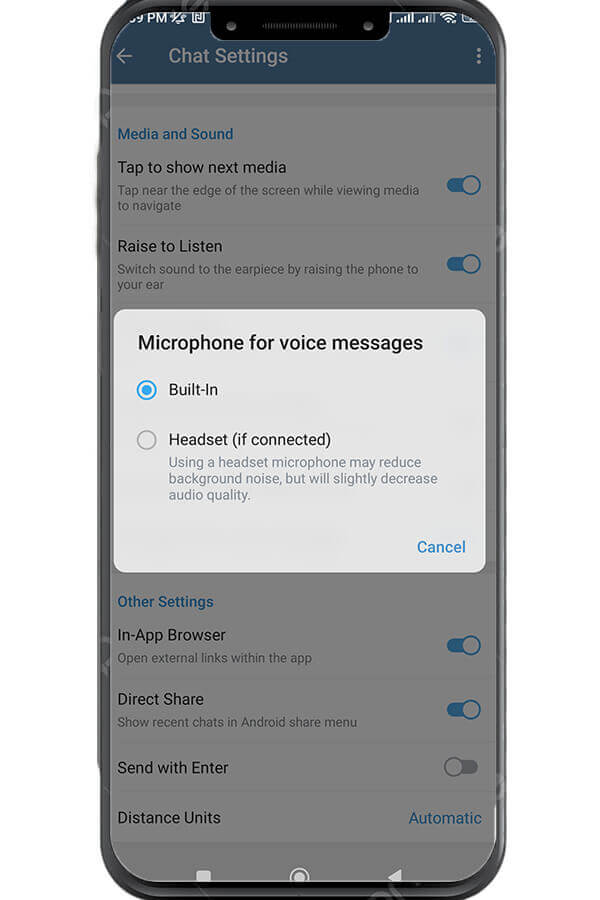
ຂັ້ນຕອນທີ 5: ການທົດສອບການບັນທຶກ
ກ່ອນທີ່ຈະສົ່ງຂໍ້ຄວາມສຽງ, ດໍາເນີນການບັນທຶກການທົດສອບເພື່ອຮັບປະກັນວ່າໄມໂຄໂຟນໃຫມ່ເຮັດວຽກຢ່າງຖືກຕ້ອງແລະຜະລິດຄຸນນະພາບສຽງທີ່ຕ້ອງການ.
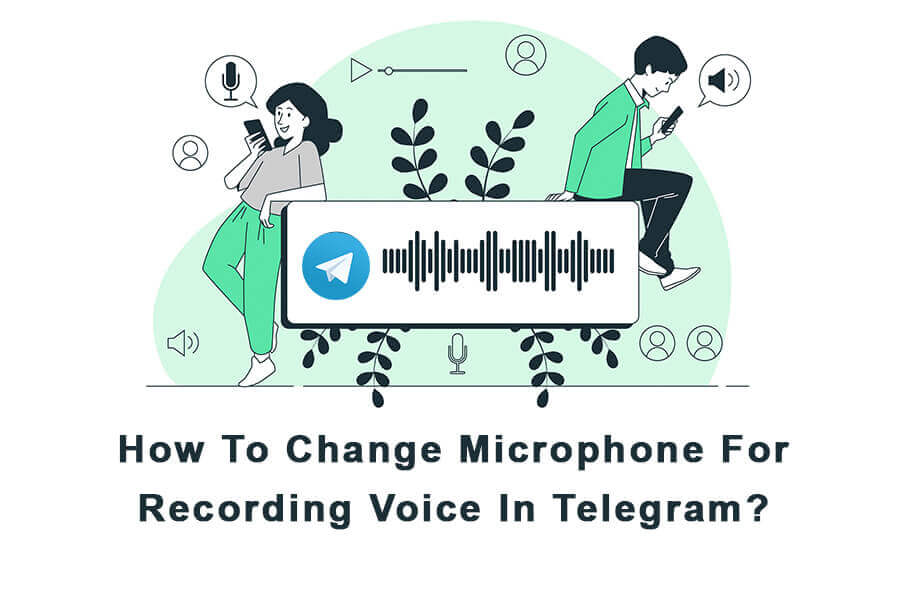
ສະຫຼຸບ:
ພວກເຮົາໄດ້ອະທິບາຍວິທີການປ່ຽນໄມໂຄຣໂຟນເພື່ອບັນທຶກສຽງໃນ Telegram. ຕອນນີ້ຂໍ້ຄວາມສຽງຂອງທ່ານຈະໃຊ້ໄມໂຄຣໂຟນທີ່ປັບປຸງແລ້ວ. ດ້ວຍການຕັ້ງຄ່າເລັກນ້ອຍ, ທ່ານສາມາດໃຫ້ເຈົ້າໄດ້ ການສົນທະນາ Telegram ສຽງທີ່ບົ່ງບອກເຖິງນໍ້າສຽງ ແລະບຸກຄະລິກຂອງເຈົ້າດີຂຶ້ນຫຼາຍ. ມີຄວາມມ່ວນໃນການເຊື່ອມຕໍ່ໃນຮູບແບບໃຫມ່ທັງຫມົດ!
